秋叶原
[了o抗 ^去式.]
- 注册
- 2004-09-06
- 帖子
- 6,334
- 反馈评分
- 0
- 点数
- 61
[HIDE]1、首先先在PS里打开原始图片
 (screen.width*0.8-70)) this.width=(screen.width*0.8-70)'>
(screen.width*0.8-70)) this.width=(screen.width*0.8-70)'>
2、“CTRL+U"弹出色相/饱和度的窗口。把饱和度的数值设置为:-100。如果原始图片比较暗,可以在“图像”---“Adjuatments”-----“曲线“调整一下明暗对比度,直到自己满意为止。
 (screen.width*0.8-70)) this.width=(screen.width*0.8-70)'>
(screen.width*0.8-70)) this.width=(screen.width*0.8-70)'>
3、新建一个图层。用笔刷用具在整张照片比较合适的位置刷上自己喜欢的颜色。笔刷设置为模糊效果的笔刷,笔刷的大小根据自己照片的具体情况而定。
 (screen.width*0.8-70)) this.width=(screen.width*0.8-70)'>
(screen.width*0.8-70)) this.width=(screen.width*0.8-70)'>
4、如果自己选择的颜色比较重或者比较艳,我们可以通过调整这个图层的透明度来达到自己满意的效果。
 (screen.width*0.8-70)) this.width=(screen.width*0.8-70)'>
(screen.width*0.8-70)) this.width=(screen.width*0.8-70)'>
5、再建一个图层。用不同大小的模糊笔刷在合适的位置点上跟雪花效果差不多的一些点点。
 (screen.width*0.8-70)) this.width=(screen.width*0.8-70)'>
(screen.width*0.8-70)) this.width=(screen.width*0.8-70)'>
6、我们必须要调整这个雪花图层的透明度,使之和整个图片融为一体。这样才能突出人物。
 (screen.width*0.8-70)) this.width=(screen.width*0.8-70)'>
(screen.width*0.8-70)) this.width=(screen.width*0.8-70)'>
7、再建一个图层,这样有利于自由调整。用自己喜欢的笔刷点在照片上自己喜欢的部位,目的就是为了突显个性,你希望照片的那个地方引人注目就可以点在这个部位啦~:)当然了,还要照顾到图片的整体效果,总之我们的目的是为了美观。
 (screen.width*0.8-70)) this.width=(screen.width*0.8-70)'>
(screen.width*0.8-70)) this.width=(screen.width*0.8-70)'>
8、用文字工具,在第7步这个标志的附近打上自己的尼称。字体颜色随便啦,只要协调就好。
 (screen.width*0.8-70)) this.width=(screen.width*0.8-70)'>
(screen.width*0.8-70)) this.width=(screen.width*0.8-70)'>
9、最后一步就是描边。好了,完成了。
 (screen.width*0.8-70)) this.width=(screen.width*0.8-70)'>
(screen.width*0.8-70)) this.width=(screen.width*0.8-70)'>
最终效果
 (screen.width*0.8-70)) this.width=(screen.width*0.8-70)'>[/HIDE]
(screen.width*0.8-70)) this.width=(screen.width*0.8-70)'>[/HIDE]
这个方法比较适合菜鸟~~`

2、“CTRL+U"弹出色相/饱和度的窗口。把饱和度的数值设置为:-100。如果原始图片比较暗,可以在“图像”---“Adjuatments”-----“曲线“调整一下明暗对比度,直到自己满意为止。

3、新建一个图层。用笔刷用具在整张照片比较合适的位置刷上自己喜欢的颜色。笔刷设置为模糊效果的笔刷,笔刷的大小根据自己照片的具体情况而定。

4、如果自己选择的颜色比较重或者比较艳,我们可以通过调整这个图层的透明度来达到自己满意的效果。

5、再建一个图层。用不同大小的模糊笔刷在合适的位置点上跟雪花效果差不多的一些点点。

6、我们必须要调整这个雪花图层的透明度,使之和整个图片融为一体。这样才能突出人物。

7、再建一个图层,这样有利于自由调整。用自己喜欢的笔刷点在照片上自己喜欢的部位,目的就是为了突显个性,你希望照片的那个地方引人注目就可以点在这个部位啦~:)当然了,还要照顾到图片的整体效果,总之我们的目的是为了美观。

8、用文字工具,在第7步这个标志的附近打上自己的尼称。字体颜色随便啦,只要协调就好。

9、最后一步就是描边。好了,完成了。

最终效果

这个方法比较适合菜鸟~~`
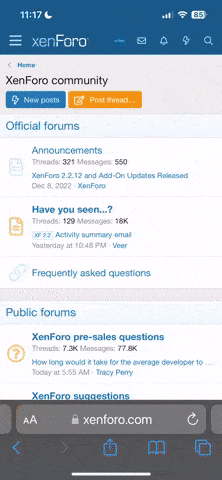
![20041213161354953[1].jpg](/data/attachments/61/61052-19ef79d8f33875476f2f27a14c120795.jpg)